众所周知,钣金是五金结构件的重要产品之一,而随着现在产品结构造型、零件造型的多样化和复杂化演变,对钣金的设计也要求越来越高。如图1所示,对于这种造型复制,被赋予一定功能性的钣金件,则需要有专业的三维CAD设计软件支持才能精准、便捷的完成其设计工作。
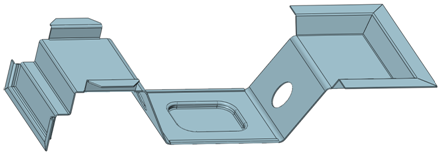
图1 钣金件
中望3D新推出2017版,对钣金模块的功能进行了全面的升级改进,是设计师完成各种钣金设计操作的高效利器,下面我们通过完成图1这个钣金件的设计,一起来体验下中望3D2017版的钣金模块功能吧!
第一步:创建钣金件基体。
绘制下图2所示的草图,并参图2添加尺寸和约束。
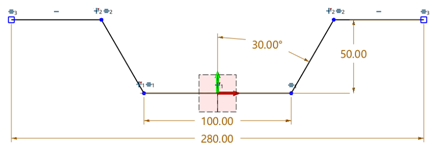
图2 草图
使用“拉伸凸缘”功能,创建钣金件基体,相关设置可参考图3。
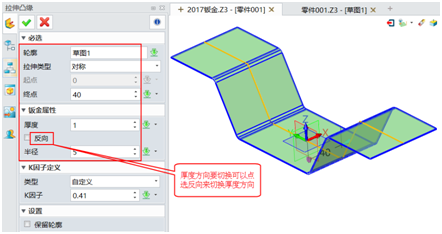
图3 拉伸凸缘
第二步:如图4所示创建基准面,并在此基准面上插入草图,通过使用“扫掠凸缘”一步扫出任意形状截面凸缘。
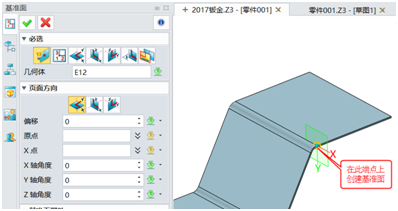
图4 创建基准面
绘制截面草图,形状可以根据实际要求调整,本文则以下图5的形状为示例。
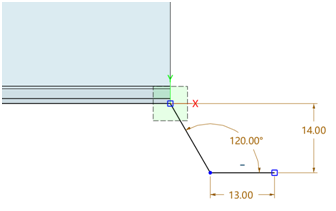
图5 绘制截面草图
进行“扫掠凸缘”操作时,注意勾选斜接角,直接创建斜接效果,如图6所示。
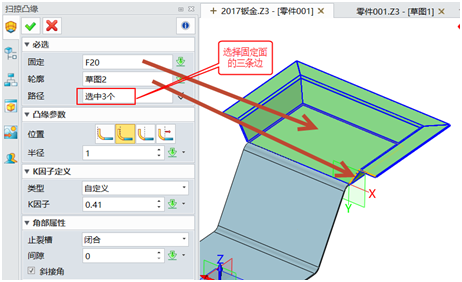
图6 扫掠凸缘
第三步:创建全凸缘,如果凸缘方向不对可以通过“反转凸缘”功能切换方向,如图7所示。
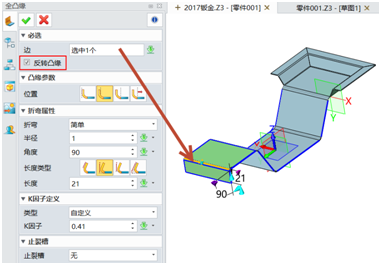
图7 创建全凸缘
第四步:创建S折弯,如图8所示。S折弯同样支持切换折弯方向,同样点选“反转凸缘”就可以实现切换方向。
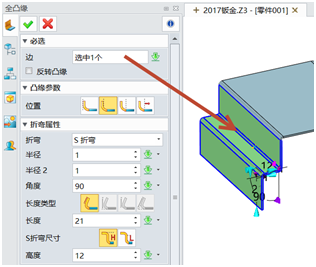
图8 创建S折弯
第五步:创建局部凸缘,分两次完成两边局部凸缘创建,如图9、图10所示。
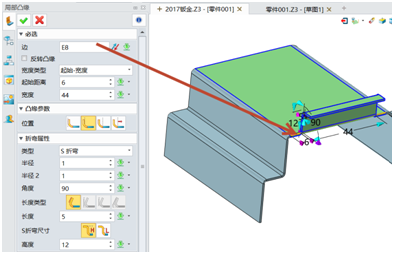
图9 创建局部凸缘
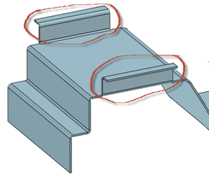
图10 两边局部凸缘创建效果
第六步:创建三边全凸缘(图12)。创建时,注意角部属性可如下图11所示进行选择,这样可以直接把两边之间斜切处理。
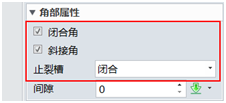
图11 角部属性
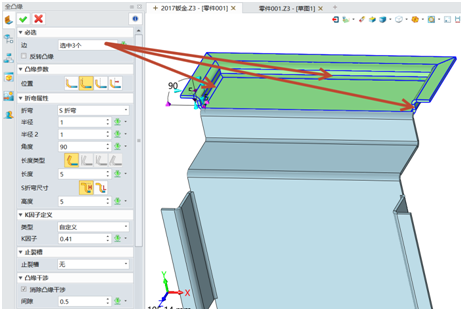
图12 创建三边全凸缘
第七步:对两局部凸缘进行倒角(图13),并延伸凸缘长度,这个延伸凸缘功能还支持导入第三方格式后延伸长度操作。
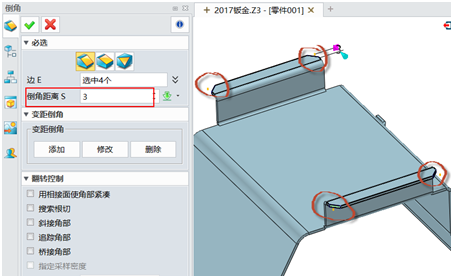
图13 倒角
如图14所示,这是延伸后的效果。

图14 延伸凸缘
第八步:创建如图15草图,并创建“法向除料”(图16)操作。
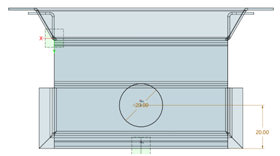
图15 草图

图16 法向除料
法向除料,此功能的好处是裁剪轮廓投影到钣金表面,并使用得到的投影区域,垂直于钣金表面裁剪钣金实体,如同钣金实体本身是展平后进行的裁剪。 第九步:创建凹陷草图(图17),并创建凹陷效果(图18)。
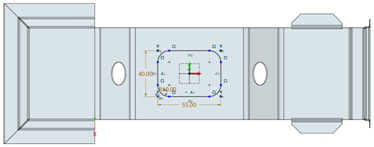
图17 凹陷草图

图18 凹陷效果
第十步:创建褶弯特征,选择下图19所示的两边。
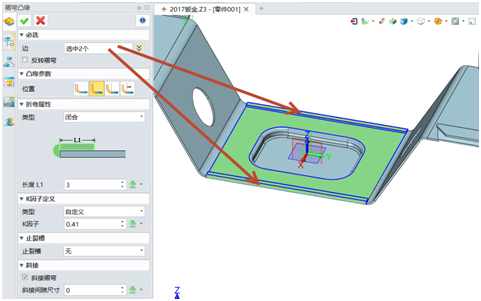
图19 创建褶弯
这样,我们就完成了这个复杂钣金件的设计了(图20),非常高效便捷。
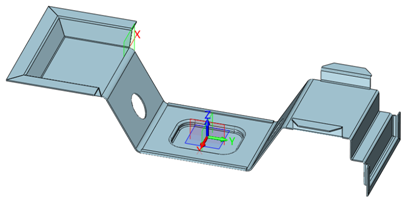
图20 钣金件设计效果
通过本文中的示例介绍,我们体验到中望3D2017版在钣金功能方面,有了更进一步的改进:既新增加了切换方向功能,方便快速切换钣金创建方向,又新增褶 弯功能,可以快速创建翻边的效果,各项新增和强化的功能,可高效地支持设计师完成各种复杂的钣金设计,达到所要的效果,你也快来体验吧!
马上下载中望3D2017版,体验智能设计,让创意无极限:http://www.zw3d.com.cn/product-58-1.html
Z3是什么格式文件:http://www.zw3d.com.cn/blog/201503131763.html

·中望CAx一体化技术研讨会:助力四川工业,加速数字化转型2024-09-20
·中望与江苏省院达成战略合作:以国产化方案助力建筑设计行业数字化升级2024-09-20
·中望在宁波举办CAx一体化技术研讨会,助推浙江工业可持续创新2024-08-23
·聚焦区域发展独特性,中望CAx一体化技术为贵州智能制造提供新动力2024-08-23
·ZWorld2024中望全球生态大会即将启幕,诚邀您共襄盛举2024-08-21
·定档6.27!中望2024年度产品发布会将在广州举行,诚邀预约观看直播2024-06-17
·中望软件“出海”20年:代表中国工软征战世界2024-04-30
·2024中望教育渠道合作伙伴大会成功举办,开启工软人才培养新征程2024-03-29
·玩趣3D:如何应用中望3D,快速设计基站天线传动螺杆?2022-02-10
·趣玩3D:使用中望3D设计车顶帐篷,为户外休闲增添新装备2021-11-25
·现代与历史的碰撞:阿根廷学生应用中望3D,技术重现达·芬奇“飞碟”坦克原型2021-09-26
·我的珠宝人生:西班牙设计师用中望3D设计华美珠宝2021-09-26
·9个小妙招,切换至中望CAD竟可以如此顺畅快速 2021-09-06
·原来插头是这样设计的,看完你学会了吗?2021-09-06
·玩趣3D:如何巧用中望3D 2022新功能,设计专属相机?2021-08-10
·如何使用中望3D 2022的CAM方案加工塑胶模具2021-06-24
·CAD怎样批量修改字体2016-01-15
·CAD如何用快捷键自动标注?2020-03-16
·CAD中直线拉长的操作方法2022-05-24
·CAD中如何创建标注基线尺寸2018-02-24
·新手也能看得懂的CAD三维实体机械零件图2019-11-13
·CAD的外部参照是什么2020-04-03
·为什么在CAD中的圆显示出来不圆?2023-12-20
·什么是CAD的图形修复管理器2023-02-06

